文章詳情頁
WinXP安裝應用程序時出現0xc0000135失敗的解決方法
瀏覽:59日期:2022-11-08 15:39:55
因某種情況需要,我們會去下載一些軟件,有的軟件是安裝包的,那既然是安裝包那就的解壓出來才可以用。現在就有這么一位網友反映,他是用WinXP系統下載了一個安裝包,在打開解壓后安裝軟件時,彈出了一個這樣的對話框,顯示“應用程序正常初始化(0xc0000135)失敗”,這是個什么情況?還以為下錯了,然后又重新下載該軟件,解壓安裝后還是出現一樣的情況。下面我們就來說說WinXP應用程序出現0xc0000135失敗的解決方法。

具體解決方法/步驟如下:
1、打開MicroSoft .Net Framework軟件包的官方下載地址:http://www.microsoft.com/zh-CN/download/details.aspx?id=3005
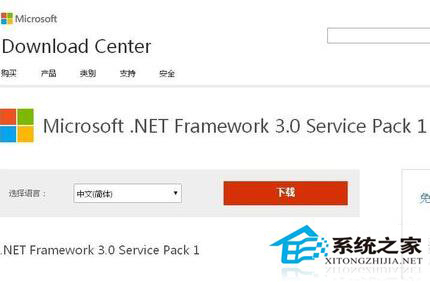
2、點擊上圖中紅色的下載件后,即可獲得MicroSoft .Net Framework的軟件包,下圖紅色框中即為下載后的軟件包;
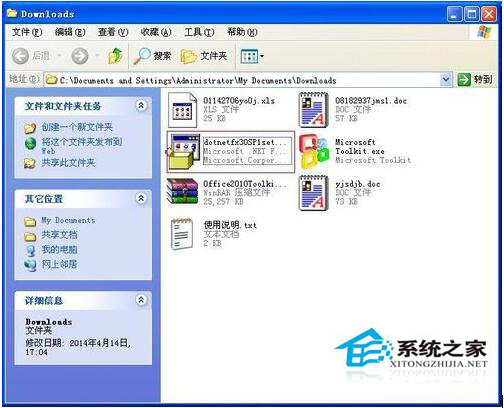
3、雙擊MicroSoft .Net Framework的軟件包,開始安裝軟件,安裝過程需要等候一小段時間;
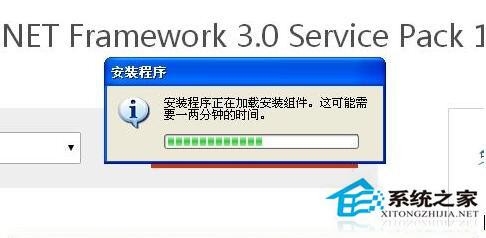

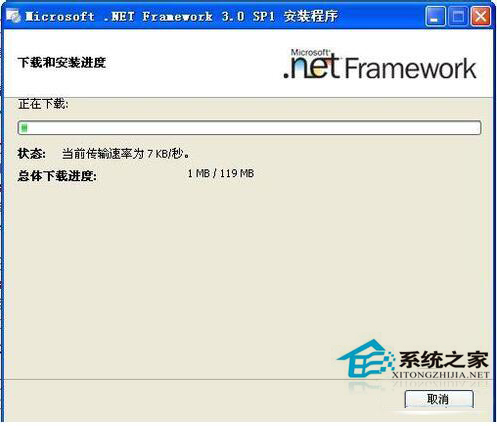
4、待軟件安裝完成后,再次打開解壓后的安裝軟件,此時,安裝軟件已經可以順利打開!

上述所說的就是WinXP應用程序出現0xc0000135失敗的解決方法,還有網友遇到這樣的問題可以按照上面的方法去解決,只要按照步驟去操作就可以解決這類問題了!
相關文章:
1. Windows11下載卡著不動怎么辦?Windows11下載卡著不動解決方法2. Win10如何隱藏任務欄?Win10隱藏任務欄的方法3. 統信UOS家庭版開始內測 無需分區全自動安裝4. virbr0虛擬網卡如何卸載?virbr0虛擬網卡的卸載方法5. CentOS7中無法找到pci find device函數的解決方法6. deepin20桌面圖標樣式怎么修改? deepin更換圖標主題的技巧7. Win11 tpm2.0怎么開啟?Win11 tpm2.0開啟的方法分享8. 謹慎升級 macOS Ventura 13.3/iPadOS 16.4更新后Universal Control故障9. centos7使用docker部署gitlab-ce-zh應用詳解10. Win11 USB接口不能用怎么辦? Win11電腦USB接口沒反應的解決辦法
排行榜

 網公網安備
網公網安備